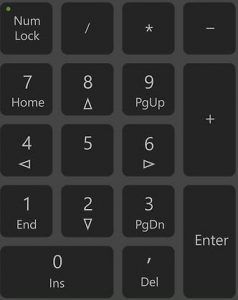
Ако сте забринути да вам бројеви тастатуре не раде, не брините, можете то да поправите. А поправка може бити прилично брза и једноставна..
Испробајте ове исправке
Ево 5 исправки које су помогле другим корисницима да поново раде своје бројеве тастатуре. Не морате их све испробати; само идите низ листу док не пронађете онај који вам одговара.
- На тастатури притисните Виндовс лого
 кључ и Р истовремено да се позове оквир Рун.
кључ и Р истовремено да се позове оквир Рун. - Тип контролу и притисните Ентер .

- Кликните Лакоћа приступа .

- Под Центар за једноставност приступа , кликните Промените начин рада ваше тастатуре .

- Буди сигуран Укључите тастере миша је неконтролисан .

- Отворите Ворд или Нотепад да бисте тестирали да ли тастери са бројевима на вашој тастатури сада могу да раде.
- Покрените Дривер Еаси и кликните Скенирај одмах . Дривер Еаси ће затим скенирати ваш рачунар и открити све проблематичне драјвере.

- Кликните ажурирање дугме поред ваше тастатуре да бисте аутоматски преузели исправну верзију свог драјвера, а затим га можете ручно инсталирати (то можете учинити помоћу БЕСПЛАТНО верзија).
Или кликните Ажурирај све да аутоматски преузмете и инсталирате исправну верзију све драјвере који недостају или су застарели на вашем систему. (Ово захтева Про верзија који долази са пуном подршком и 30-дневном гаранцијом поврата новца. Од вас ће бити затражено да извршите надоградњу када кликнете на Ажурирај све.)

Белешка: Ако вам је потребна помоћ, контактирајте Дривер Еаси тим за подршку на суппорт@дривереаси.цом .
- тастатура
Исправка 1: Искључите тастере миша
Исправка 2: Омогућите тастер НумЛоцк
Потражите на тастатури тастер који каже Тастер за закључавање бројчане тастатуре и обавезно активирајте кључ.

Ако је тастер НумЛоцк омогућен, а нумерички тастери и даље не раде, можете покушати да притиснете тастер НумЛоцк отприлике 5 секунди , што је било добро за неке кориснике.
Исправка 3: Ажурирајте драјвер за тастатуру
Недостајући или застарели управљачки програм тастатуре такође може да спречи рад бројева тастатуре.
Постоје два начина да ажурирате управљачки програм за тастатуру: ручно и аутоматски .
Ручно ажурирање драјвера — Можете ручно да ажурирате управљачки програм за тастатуру тако што ћете отићи на веб локацију произвођача и потражити најновији исправан драјвер. Обавезно изаберите драјвер који је компатибилан са вашим тачним моделом тастатуре и вашом верзијом оперативног система Виндовс.
Аутоматско ажурирање драјвера — Ако немате времена, стрпљења или компјутерских вештина да ручно ажурирате драјвер за тастатуру, уместо тога можете то да урадите аутоматски са Дривер Еаси .
Дривер Еаси ће аутоматски препознати ваш систем и пронаћи исправне драјвере за њега. Не морате тачно да знате који систем ради на вашем рачунару, не морате да будете забринути због погрешног драјвера који бисте преузимали и не морате да бринете да ли ћете погрешити приликом инсталирања. Дривер Еаси све то решава.
Исправка 4: Користите други кориснички профил
Бројеви тастатуре који не раде могу бити симптом оштећења корисничког профила. Да бисте то проверили, можете покушати да се пријавите на Виндовс са другим корисничким налогом.
Ако имате само један налог, можете кликнути на Почетак дугме > Подешавања > Рачуни > Породица и други корисници > Додајте неког другог на овај рачунар да креирате локални налог.
Када се пријавите на Виндовс са новим налогом, отворите Ворд или Нотепад да бисте тестирали бројеве на тастатури.
Исправка 5: Проверите проблеме са хардвером
Ако сте испробали све горе наведене кораке, а тастери са бројевима на вашој тастатури и даље не раде, вероватно је да је тастатура неисправна. Можете да повежете своју тастатуру са другим рачунаром да бисте проверили проблеме са хардвером.
Ако имате било каквих питања или сугестија, слободно оставите коментар испод.
 кључ и Р истовремено да се позове оквир Рун.
кључ и Р истовремено да се позове оквир Рун.





![АСУС додирна табла не ради на Виндовс 11/10 [РЕШЕНО]](https://letmeknow.ch/img/knowledge/02/asus-touchpad-not-working-windows-11-10.jpg)




![ХиперКс Цлоуд Алпха С микрофон не ради [РЕШЕНО]](https://letmeknow.ch/img/knowledge/81/hyperx-cloud-alpha-s-mic-not-working.jpg)
